Odprite poljubno fotografijo.
Tole sem fotografiral na Nanosu.
|
|||||
 |
|||||
|
|||||
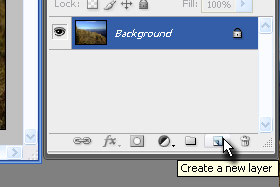
Ustvarite nov layer.
Če tega okna ne vidite, kliknite zgoraj na Window in izberite Layers. |
|||||
|
|||||
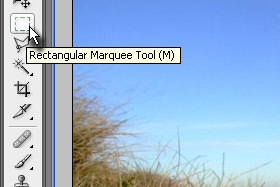
Izberite orodje Rectangular Marquee Tool (bližnjica je tipka M).
|
|||||
|
|||||
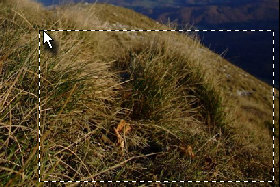
Naredite selekcijo kvadrata (glej sliko).
|
|||||
|
|
|
|||||
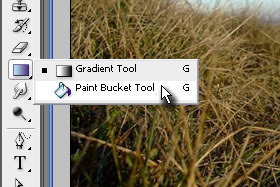
Izberite orodje Paint Bucket Tool.
Držite z miško na orodju Gradient Tool (bližnjica je tipka G) toliko časa, dokler se ne prikažejo nova orodja. |
|||||
|
|||||

Izberite belo barvo.
Lahko pritisnite tipko D in nato tipko X, da izberete belo barvo. |
|||||
|
|||||
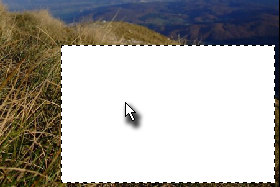
Kliknite na označeni del, da ga zapolnete z izbrano barvo.
|
|||||
|
|||||
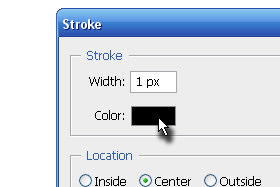
Pritisnite tipki CTRL + D, da izbrišete selekcijo.
Kliknite zgoraj na Edit in izberite Stroke... V novem oknu določite Width na 1 px in Color preko izbirnika določite črno barvo (glej sliko). Potrdite na gumb OK. |
|||||
|
|||||
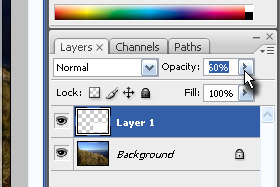
Novemu layerju Opacity nastavite na okoli 60% (glej sliko).
|
|||||
|
|||||
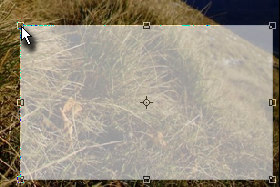
Pritisnite tipki CTRL + T, da boste omogočili transformacijo kvadrata (layerja) in ga z miško premikajte ter mu poljubno spreminjajte velikost.
Potrdite na tipko ENTER. |
|||||
|
|||||
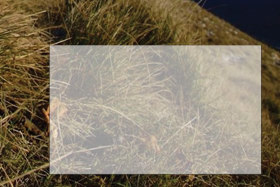
To je to.
Za marsikoga zna biti ta lekcija celo otročje lahka, vendar pa je dobro poznati najosnovnejše prijeme v Photoshopu. |
|||||


